Googleスプレッドシートにエラーバーを追加するにはどうすればよいですか?
Googleスプレッドシートは、Googleドライブに付属する無料のウェブベースのソフトウェアパッケージの一部であるスプレッドシートプログラムです。スプレッドシートに加えて、ワードプロセッサとプレゼンテーションプログラムもあります。これらのアプリケーションは、Windows、MAC、Android、iOS、Windows、Blackberryなどのいくつかのプラットフォームでも利用できます。スイートには、各ユーザーが共有ファイルの変更を追跡できるバージョン管理もあります。
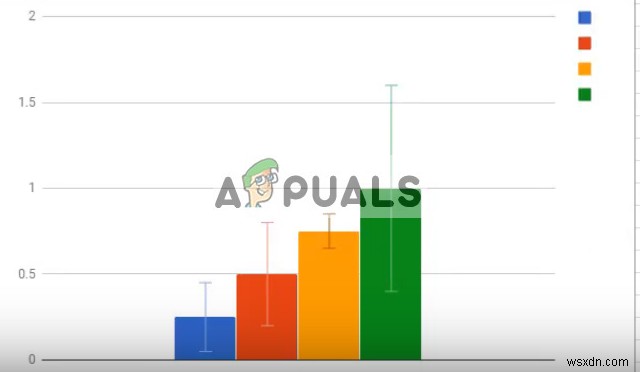
Excel of Officeと同様に、スプレッドシートにもドキュメントにエラーバーを表示する機能があります。エラーバーは、データの変動性をグラフで表したものであり、報告された測定値のエラーまたは不確実性を示すために使用されます。これにより、ユーザーは測定の正確さを知ることができます。
Googleスプレッドシートにエラーバーを追加するにはどうすればよいですか?
スプレッドシートのデータに対してエラーバーを追加するには、最初に完全な測定値と各測定値に対するエラーがあることを確認する必要があります。エラーバーは適切なX軸とY軸がある場合にのみ表すことができるため、この手順が必要です。
エラー値がない場合は、グラフに対して標準のパーセンテージを使用することもできます。それはすべてあなたの仕事/プロジェクトに依存します。
- 正しいデータがあることを確認してください スプレッドシートに挿入されます。 空白のセルを選択します グラフを挿入をクリックします シート上部のナビゲーションバーから。
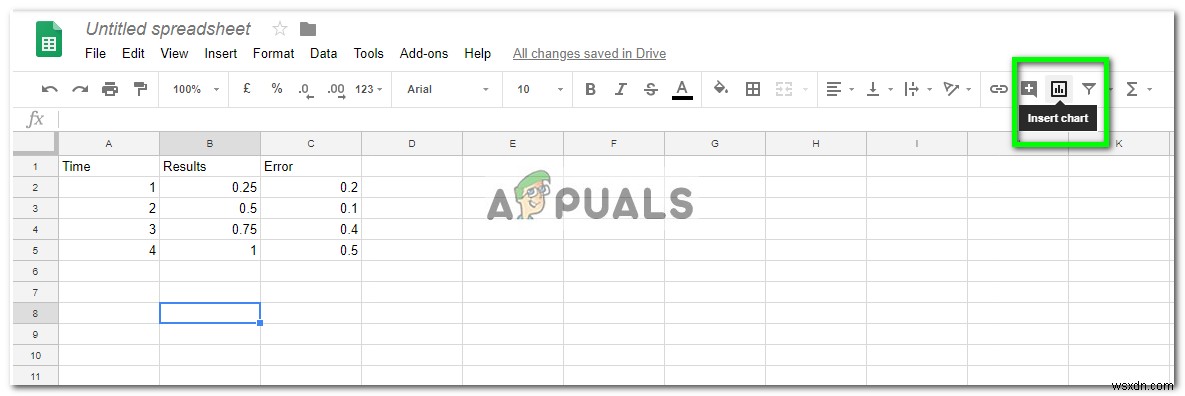
- これで、値が選択されていない状態で新しい空白のグラフがポップアップ表示されます。 X軸をクリックします 右側のナビゲーションバーを使用して、セルを選択します X軸に使用します。マウスから簡単にセルを選択できます。完了したら[OK]を押します。
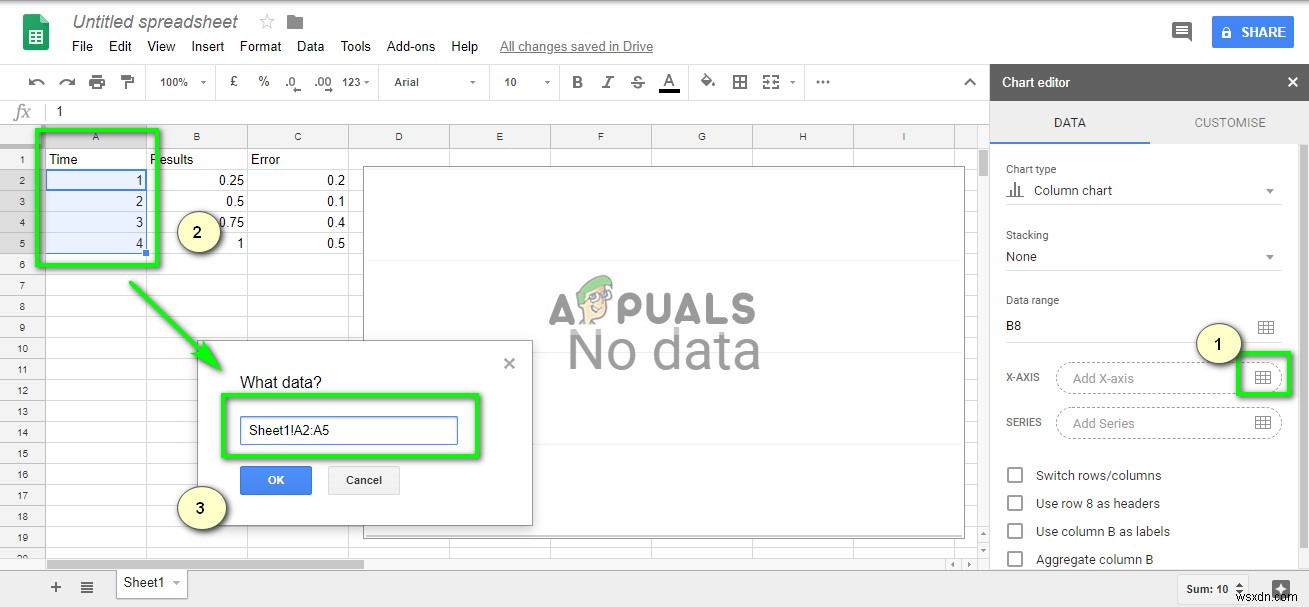
- ここでシリーズを選択します したがって、1つずつ。アイコンを1回クリックして、セルを選択します。それに応じてすべてのシリーズを割り当てるまで、このように続けます。一括選択を使用して選択することもできます。

値が正しく挿入されているかどうかを判断する良い方法は、グラフにさまざまな色があるかどうかを確認することです。そうでない場合は、データを正しく挿入してみてください。
- 次に、[カスタマイズ]タブを選択します 右側のナビゲーションバーを使用して、シリーズを展開します 。 確認 ボックスエラーバー 表示されたドロップダウンを使用して、パーセンテージまたは絶対値のどちらを選択するかを選択します。
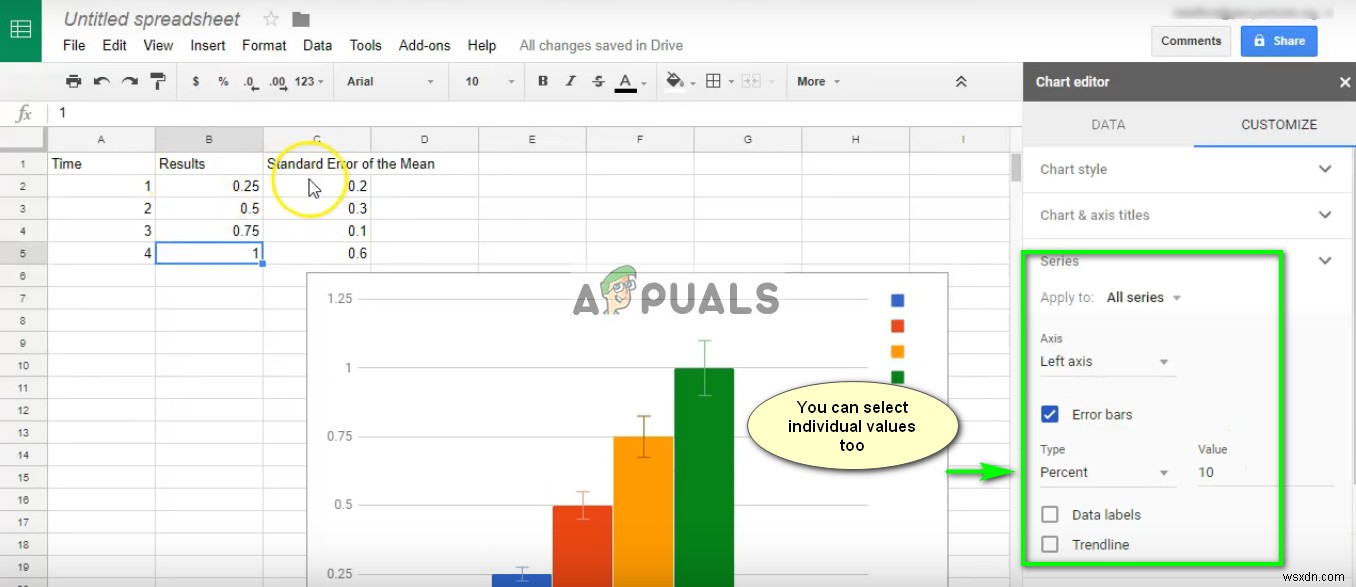
- 静的な値を設定するには、[適用先]を展開できます: 静的な値を適用する列を選択します。下に、タイプを展開できます 一定を選択します 。その前に、値を割り当てることができます。
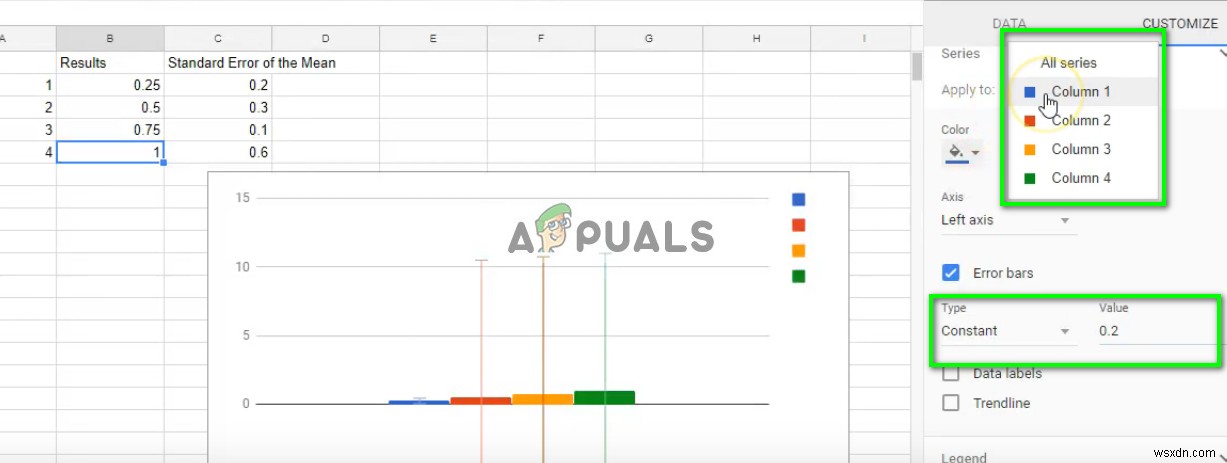
- 変更を実装したら、作業内容を保存します。グラフを展開すると、エラーバーがはっきりと表示されます。オプションの変更や一部の機能の読み込みで問題が発生した場合は、アクティブなインターネット接続があり、ページが正しく読み込まれていることを確認してください。
-
PayPal を Google Pay に追加する方法
モバイル決済アプリは、支払いが必要になるたびにさまざまな支払い方法を使用する手間から時間を節約できるため、人気が高まっています。 Google Pay を使用している場合は、Google Pay アカウントに PayPal を追加して支払いを行えるようになりました。 これだけでなく、PayPal を使用して、Gmail、YouTube、Google ストアなどの Google エコシステム全体で支払いを行うこともできます。 Google Pay は 24 か国で PayPal をサポートしています。 PayPal を Google Pay にリンクする方法と、その際に知っておくべきこ
-
Google スプレッドシートにチェックボックスを挿入する方法
Google スプレッドシートで作業するときに、チェックリスト シンボルがこれほど重要で便利だと誰が考えたでしょうか。やることリストを作成している場合でも、やるべきことをチェックしている場合でも、チェックリストが必要です。 Microsoft Excel とは異なり、Google スライドにチェックボックスを追加するのはそれほど簡単ではありません。ただし、それは可能です。 この投稿では、Google スプレッドシートにチェックボックスを挿入するためのステップ バイ ステップ ガイドをリストしました。 Google スプレッドシートにチェックボックスを挿入する手順 Google スプレッドシ
